Ορισμένα πληκτρολόγια διαθέτουν αποκλειστικό αριθμητικό πληκτρολόγιο ενώάλλοι έχουν αριθμητικά πλήκτρα πάνω από τα πλήκτρα αλφαβήτου. Το ειδικό αριθμητικό πληκτρολόγιο παραλείπεται συνήθως σε μικρότερους φορητούς υπολογιστές ή φορητούς υπολογιστές για να επιτρέψει το μικρό τους μέγεθος. Όταν υπάρχει ένα αριθμητικό πληκτρολόγιο, υπάρχει επίσης ένα πλήκτρο Num Lock που συνοδεύει το. Αυτό το πλήκτρο Num Lock μπορεί να ενεργοποιήσει και να απενεργοποιήσει το αριθμητικό πληκτρολόγιο. Όταν το πληκτρολόγιο είναι απενεργοποιημένο, πατώντας ένα από τα αριθμητικά πλήκτρα δεν γίνεται τίποτα. Δεν εισάγεται αριθμός και ο κέρσορας συνήθως μεταβαίνει στην αρχή της τρέχουσας γραμμής κειμένου, αν πατήσετε ένα πλήκτρο στο αριθμητικό πληκτρολόγιο. Εάν συχνά απενεργοποιείτε τυχαία το αριθμητικό πληκτρολόγιο, εξετάστε το ενδεχόμενο χρήσης του NumLocker. Είναι ένα δωρεάν βοηθητικό πρόγραμμα των Windows που σας επιτρέπει να κρατάτε το Num Lock πάντα ενεργοποιημένο ή απενεργοποιημένο.
Κρατήστε Num Lock πάντα ενεργοποιημένο
Κατεβάστε και εγκαταστήστε το NumLocker. Τρέχει στο δίσκο συστήματος. Κάντε κλικ στο εικονίδιο της εφαρμογής και, από το μενού, επιλέξτε μία από τις υποεπιλογές κάτω από το Num Lock. Αν θέλετε να ρυθμίσετε το Num Lock να παραμένει πάντα ενεργοποιημένο, επιλέξτε την επιλογή 'Always On'.

Αυτό θα θέσει την κατάσταση του πλήκτρου Num Lock σε Onμόνιμα. Ακόμη και αν πατήσετε το πλήκτρο, δεν θα απενεργοποιηθεί και θα απενεργοποιηθεί το αριθμητικό πληκτρολόγιο. Το NumLocker μπορεί επίσης να θέσει την κατάσταση του πλήκτρου Num Lock σε Off. Εάν προτιμάτε να το κρατήσετε απενεργοποιημένο, μπορείτε να χρησιμοποιήσετε αυτήν την εφαρμογή για να κάνετε ακριβώς αυτό.
Caps Lock και Scroll Lock
Τα πλήκτρα Caps Lock και Scroll Lock λειτουργούν σαν τοΠλήκτρο Num Lock. Μπορούν να ενεργοποιήσουν ή να απενεργοποιήσουν τα κεφαλαία γράμματα και την κύλιση. Εάν τα ενεργοποιήσετε κατά λάθος όταν δεν το εννοείτε, μπορείτε να χρησιμοποιήσετε το NumLocker για να κλειδώσετε την κατάσταση τους. Όπως και το πλήκτρο Num Lock, μπορείτε να ρυθμίσετε την κατάσταση αυτών των κουμπιών είτε σε On είτε Off.
Εάν πρέπει να αλλάξετε την κατάσταση της κλειδαριάς Caps,Πλήκτρα Num Lock και Scroll Lock αυτή η εφαρμογή δεν είναι για εσάς, Αυτό ισχύει για όποιον προτιμά τα τρία αυτά πλήκτρα να παραμείνουν σε μια συγκεκριμένη κατάσταση και να αποτρέψουν τυχαία την εναλλαγή / αλλαγή. Εάν δεν θέλετε να περιορίσετε αυτά τα κλειδιά σε μια συγκεκριμένη κατάσταση, αλλά θα θέλατε να μάθετε πότε τα έχετε ενεργοποιήσει ή να απενεργοποιήσετε, μπορείτε να ενεργοποιήσετε τις ειδοποιήσεις ήχου για αυτούς.
Ανοίξτε τον Πίνακα Ελέγχου και μεταβείτε στην επιλογή Ευκολία Πρόσβασης> Κέντρο ευκολίας πρόσβασης και κάντε κλικ στην επιλογή 'Πραγματοποίηση ευκολότερης χρήσης του πληκτρολογίου'.
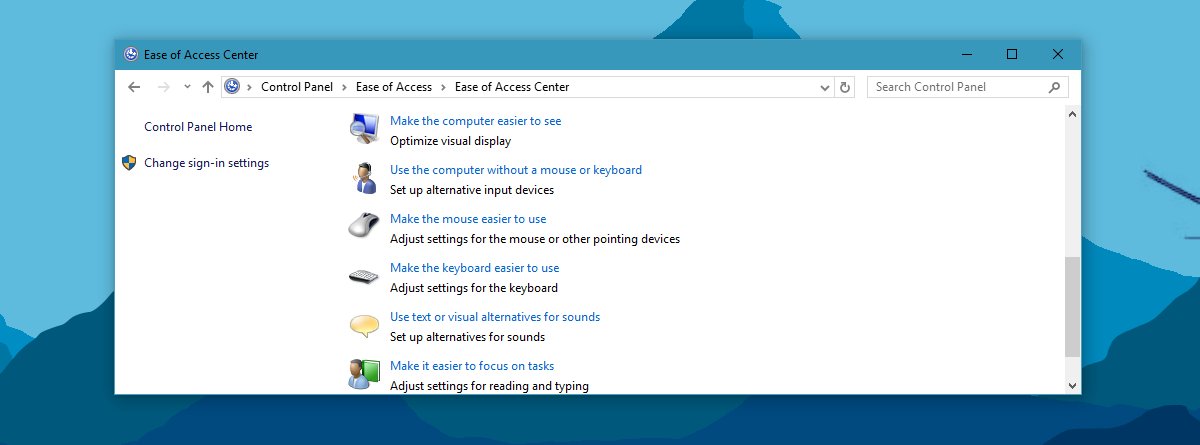
Στην παρακάτω οθόνη, ενεργοποιήστε το 'Ενεργοποίηση'Εναλλαγή των πλήκτρων ". Κάθε φορά που πατάτε τα πλήκτρα Num Lock, Caps Lock και Scroll Lock, θα ακούσετε έναν ήχο. Υπάρχει διαφορετικός ήχος για τις καταστάσεις On και Off έτσι ώστε να μπορείτε να μάθετε να διαφοροποιείτε ποια κατάσταση έχετε θέσει το κλειδί.
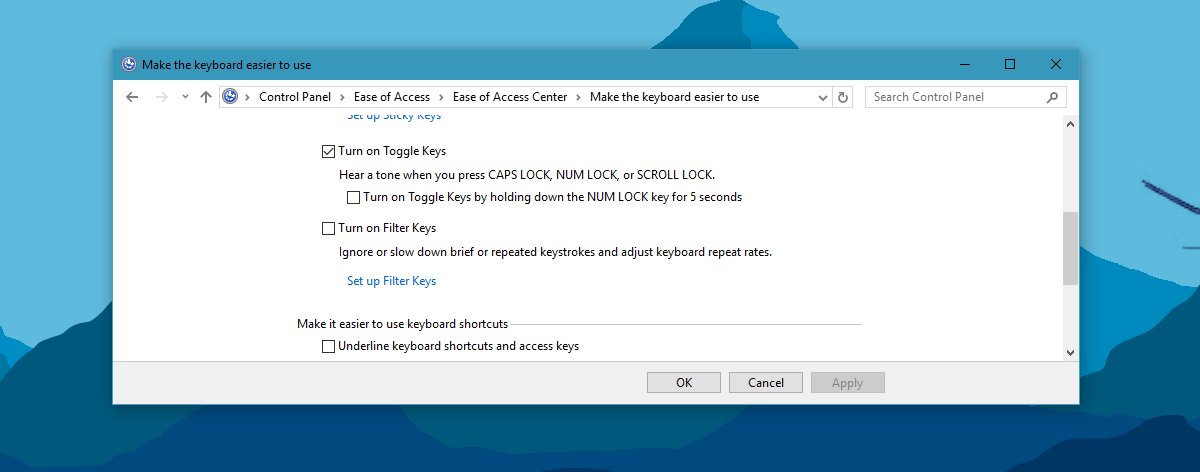
Τέλος, ορισμένα πληκτρολόγια έχουν οπτική ένδειξη για το πότε αυτά τα πλήκτρα είναι ενεργοποιημένα. Αν το πληκτρολόγιό σας δεν είναι, μπορείτε να πάρετε μια ένδειξη για κάθε μία από το δίσκο συστήματος.













Σχόλια